Все мы знаем, что браузер Chrome от Google занимает достойное место среди популярных обозревателей интернета. Он отличается высокой скоростью работы, надежностью и простотой использования. Однако, как и любая другая программа, Chrome создает и хранит временные файлы, известные как кеш. Со временем накопление этих файлов может привести к ухудшению производительности и загруженности устройства. В этой статье мы расскажем вам, как очистить кеш Chrome на устройствах Android, чтобы браузер продолжал работать максимально эффективно.
Очистка кеша Chrome на устройствах Android - это процесс удаления временных файлов, сохраненных браузером во время работы. Временные файлы, как правило, включают в себя изображения, видео, страницы веб-сайтов и другую информацию, которая загружается при просмотре веб-страниц. Вот несколько преимуществ очистки кеша Chrome:
- Увеличение скорости загрузки страниц. После очистки кеша Chrome начинает загружаться быстрее благодаря удалению устаревших данных.
- Освобождение места на устройстве. Временные файлы могут занимать значительное пространство на вашем устройстве, поэтому их удаление поможет освободить память.
- Решение проблем с отображением веб-страниц. Иногда браузер может сохранять устаревшие данные, из-за чего веб-страницы отображаются некорректно. Очистка кеша поможет решить эту проблему.
Теперь, когда мы понимаем, почему важно регулярно очищать кеш Chrome на Android, рассмотрим простые шаги, которые вам потребуются для этого. Примечание: после очистки кеша некоторые сайты могут требовать повторной аутентификации.
Очистка кеша Chrome на Android
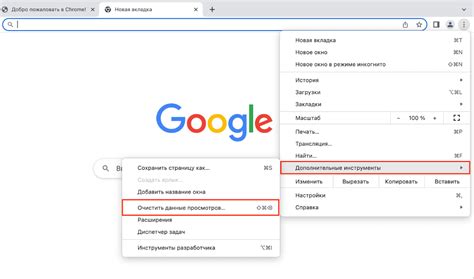
Веб-браузер Google Chrome входит в число самых популярных мобильных браузеров, и, как и любое другое приложение, может накапливать временные данные и файлы, которые со временем занимают все больше места на устройстве. Чтобы избегать перегрузки памяти и поддерживать хорошую производительность, рекомендуется регулярно очищать кеш браузера.
Очистка кеша Chrome на Android является простым и эффективным способом удаления ненужных данных. Это позволяет освободить место на устройстве, улучшить скорость загрузки веб-страниц и повысить общую производительность браузера.
Для очистки кеша Chrome на Android выполните следующие шаги:
- Запустите приложение "Google Chrome" на своем устройстве Android.
- Нажмите на значок меню в верхнем правом углу браузера (три точки).
- В открывшемся меню выберите "Настройки".
- Прокрутите страницу вниз и выберите "Конфиденциальность".
- В разделе "Очистка данных навигации" выберите "Очистить данные навигации".
- Выберите период времени, за который вы хотите удалить данные. Если вы хотите очистить весь кеш, выберите "Весь период".
- Убедитесь, что включены пункты "Кеш файлов" и "Файлы cookie и данные сайтов" (может быть их название зависит от версии браузера).
- Нажмите "Очистить данные".
После выполнения этих шагов весь кеш Chrome будет полностью очищен, а все временные данные и файлы будут удалены с вашего устройства Android. Обратите внимание, что после очистки кеша браузер может немного замедлиться на первых этапах использования, поскольку данные будут загружаться снова. Однако в долгосрочной перспективе эта процедура помогает улучшить производительность и сохранить место на устройстве.
Почему очистка кеша Chrome на Android важна
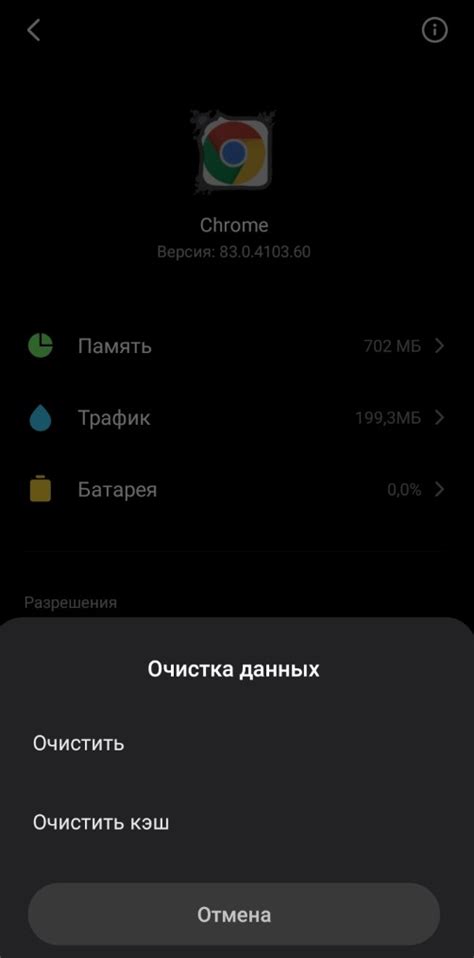
Важно понимать, что кеш содержит временные файлы, сохраненные веб-страницы, данные форм, изображения и другую информацию, которая может быть использована для восстановления страниц. В результате, кеш может занять значительное пространство на устройстве, что может привести к уменьшению свободной памяти и снижению скорости работы Chrome.
Кроме того, очистка кеша Chrome на Android помогает улучшить безопасность пользователя. В кеше могут храниться копии личных данных, таких как логины, пароли и информация о посещенных сайтах. При использовании общедоступных устройств или в случае утери телефона, эти данные могут попасть в чужие руки, если кеш не будет очищен. Поэтому, регулярное удаление кеша помогает защитить ваши личные данные.
Кроме того, очистка кеша Chrome может помочь решить проблемы с отображением веб-страниц. Иногда сайты могут не загружаться правильно из-за неправильных или устаревших данных в кеше. Путем очистки кеша, вы сможете обновить страницы и исправить любые проблемы с отображением.
В целом, очистка кеша Chrome на Android является важной процедурой, которая помогает улучшить производительность, защитить личные данные и исправить проблемы с отображением веб-страниц. Регулярное проведение этой процедуры позволит вам наслаждаться более быстрым и безопасным браузером на вашем устройстве Android.
Какая информация хранится в кеше Chrome на Android

Кеш Chrome на Android хранит различные данные, которые помогают ускорить загрузку страниц и улучшить общую производительность браузера. Вот некоторая информация, которая может храниться в кеше:
1. Копии веб-страниц: Chrome сохраняет копии веб-страниц, которые вы посещали, чтобы позволить быструю загрузку их при повторных посещениях. Это позволяет сэкономить время и трафик данных.
2. Изображения и медиафайлы: Кэширование изображений и медиафайлов помогает ускорить загрузку страниц, так как браузер может использовать сохраненные файлы вместо загрузки их снова.
3. Стили и скрипты: Chrome сохраняет стили и скрипты (CSS и JavaScript), которые используются на веб-странице. Это позволяет браузеру загружать эти файлы быстро и эффективно при повторных посещениях страниц.
4. Дополнительные ресурсы: Кеш Chrome также может хранить другие ресурсы, такие как шрифты, иконки, аудио и видеофайлы, которые используются на веб-страницах. Это позволяет браузеру быстро загружать эти ресурсы и обеспечивать наилучший пользовательский опыт.
Очищая кеш Chrome на Android, вы можете освободить место на устройстве, улучшить производительность браузера и обеспечить более стабильную работу.
Преимущества очистки кеша Chrome на Android
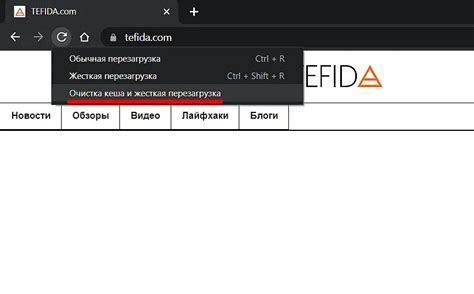
Очистка кеша Chrome на Android может быть не только полезной, но и необходимой процедурой. Вот несколько причин, почему вы должны регулярно очищать кеш вашего браузера на Android:
1. Увеличение производительности: Помимо временных файлов, кеш Chrome также содержит информацию о посещенных сайтах и загруженных изображениях. Со временем это может привести к замедлению работы браузера и ухудшению его производительности. Очистка кеша поможет освободить место и ускорить загрузку страниц.
2. Оптимизация хранения данных: Удаление устаревших файлов из кеша поможет освободить место на устройстве и оптимизировать хранение данных. Это особенно полезно для устройств с ограниченным объемом памяти, где каждый мегабайт может быть ценным.
3. Повышение безопасности: Кеш Chrome может содержать данные, такие как логины, пароли и информацию о посещенных сайтах. Если устройство попадет в чужие руки, эти данные могут быть скомпрометированы. Очистка кеша регулярно поможет предотвратить возможность несанкционированного доступа к вашим личным данным.
4. Обновление контента: Веб-сайты могут обновляться и изменяться со временем. Если у вас осталась устаревшая версия веб-страницы в кеше, вы можете пропустить новые изменения и обновления. Очистка кеша позволяет загрузить свежий контент и получить наилучший опыт использования.
Очистка кеша Chrome на Android - простой и эффективный способ улучшить производительность браузера, освободить место на устройстве и защитить свои личные данные. Регулярно проводя эту процедуру, вы сможете наслаждаться более быстрым и безопасным пользовательским опытом на своем Android-устройстве.
Как очистить кеш Chrome на Android вручную
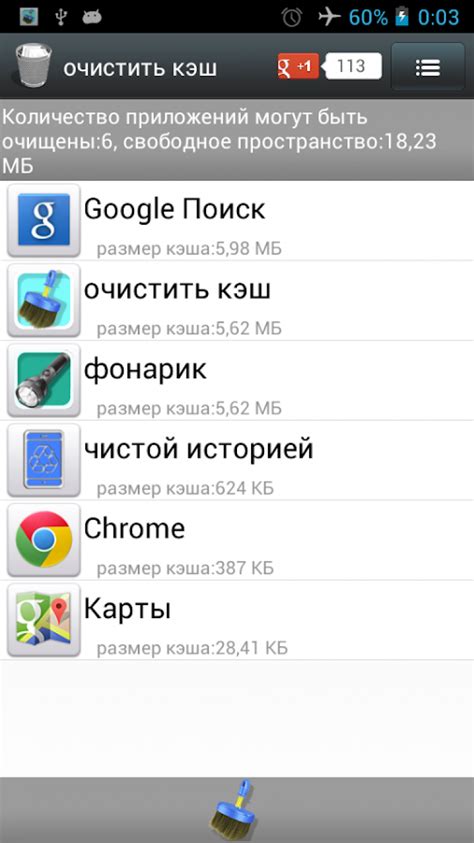
Если вам нужно освободить место на своем устройстве Android или вы хотите исправить проблемы с загрузкой или отображением веб-страниц в браузере Chrome, очистка кеша может стать решением. Вот пошаговая инструкция о том, как очистить кеш Chrome на Android вручную:
- Откройте браузер Chrome на своем устройстве Android. Вы можете найти его на главном экране или в списке всех приложений.
- Нажмите на иконку меню, которая обычно располагается в верхнем правом углу экрана. Она выглядит как три точки или три горизонтальные линии.
- В выпадающем меню выберите пункт "Настройки".
- Прокрутите страницу вниз и нажмите на "Конфиденциальность".
- В разделе "Очистка данных браузера" нажмите на "Очистить кеш".
- В появившемся диалоговом окне подтвердите выбор, нажав на кнопку "Очистить данные".
- После завершения процесса очистки кеша вы вернетесь на страницу "Конфиденциальность".
- Теперь вы можете закрыть настройки и вернуться к использованию браузера Chrome. Кеш был успешно очищен!
Очистка кеша поможет улучшить производительность браузера Chrome на вашем устройстве Android и решить различные проблемы с загрузкой и отображением веб-страниц.
Использование специальных приложений для очистки кеша Chrome на Android
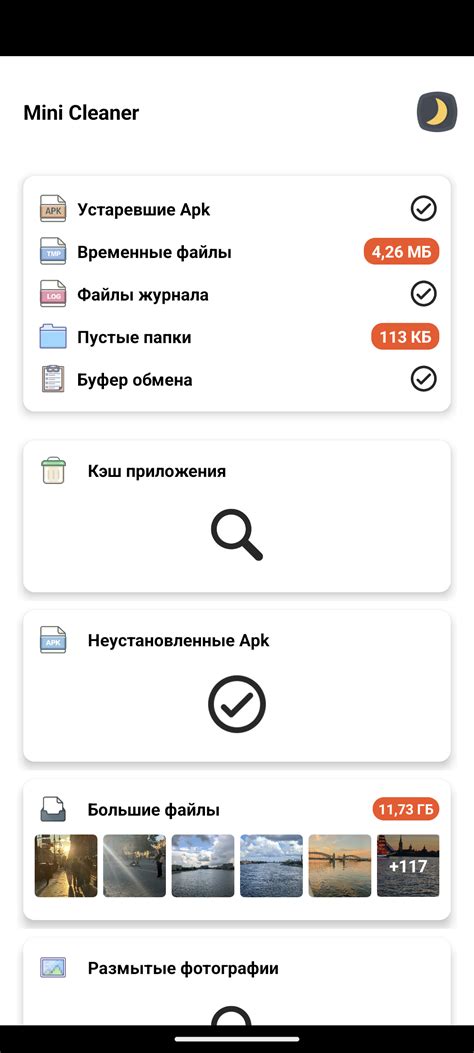
Одной из основных функций приложения является возможность очистки кеша Chrome с помощью нескольких нажатий. Просто запустите приложение, выберите опцию "Очистить кеш браузера" и дождитесь завершения процесса. Все ненужные файлы будут удалены, и ваш браузер станет работать быстрее и эффективнее.
Кроме того, приложение Chrome Cleaner также предлагает другие полезные функции, включая очистку временных файлов, удаление неиспользуемых приложений и оптимизацию памяти устройства. Вы сможете освободить место на своем устройстве, улучшить его производительность и повысить скорость работы браузера Chrome.
Важно отметить, что перед использованием специальных приложений для очистки кеша Chrome на Android необходимо ознакомиться с их функционалом и отзывами других пользователей. Также рекомендуется регулярно сохранять важные данные и файлы, чтобы избежать их потери в случае ошибки или неправильного использования приложения.
Регулярность очистки кеша Chrome на Android
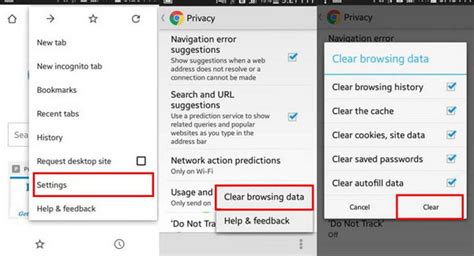
Чтобы обеспечить плавную работу браузера Chrome на устройстве Android, рекомендуется регулярно очищать кеш. Кешированные данные могут замедлить работу браузера, занимая драгоценное место на устройстве. Для оптимальной производительности и освобождения памяти следует выполнять эту процедуру периодически.
Как часто следует очищать кеш зависит от интенсивности использования браузера и доступного места на устройстве. Рекомендуется проводить очистку раз в несколько недель или в случае возникновения проблем с производительностью или отображением веб-страниц. Если вы часто посещаете многочисленные веб-сайты или часто работаете с большим количеством вкладок, может потребоваться более частая очистка кеша.
Процесс очистки кеша в браузере Chrome на устройстве Android очень прост и занимает всего несколько шагов. Просто откройте меню браузера, выберите "Настройки", далее "Конфиденциальность" и "Очистить данные браузера". Затем отметьте опцию "Кеш изображений и файлов" и нажмите кнопку "Очистить данные". Важно отметить, что при очистке кеша будут удалены все сохраненные пароли, данные автозаполнения и история браузера, поэтому перед этим рекомендуется сохранить важные данные или войти в аккаунт Chrome, чтобы сохранить свои личные настройки и данные.
Таким образом, регулярная очистка кеша Chrome на Android поможет поддерживать оптимальную производительность браузера, освободить память на устройстве и избежать проблем с отображением веб-страниц. Выполнение этой процедуры периодически обеспечит более плавную работу браузера и улучшит пользовательский опыт.
Что делать, если после очистки кеша Chrome на Android возникли проблемы
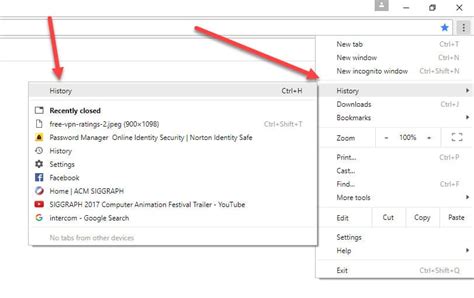
В некоторых случаях после очистки кеша Chrome на Android могут возникнуть некоторые проблемы. Но не стоит паниковать, так как решение проблем может быть достаточно простым.
Если после очистки кеша Chrome на Android возникли проблемы, вот несколько рекомендаций, которые помогут вам их решить:
- Перезапустите устройство. В некоторых случаях простой перезапуск смартфона или планшета может устранить проблемы, связанные с очисткой кеша.
- Убедитесь, что у вас установлена последняя версия Chrome. Может быть, вам просто нужно обновить браузер до последней версии, чтобы исправить возникшие проблемы.
- Проверьте настройки браузера. Возможно, что после очистки кеша некоторые настройки были сброшены, поэтому вам нужно проверить их и внести нужные изменения.
- Убедитесь, что у вас достаточно свободного пространства на устройстве. Если ваше устройство перегружено и на нем мало свободного места, это может вызвать проблемы с работой Chrome после очистки кеша.
- Проверьте наличие обновлений для операционной системы Android. Иногда проблемы с браузером могут быть связаны с устаревшей версией операционной системы, поэтому рекомендуется установить все доступные обновления.
- Если ничто из вышеперечисленного не помогло, попробуйте переустановить Chrome. Удалите браузер с устройства и установите его заново из Google Play Store.
Если ни одно из этих решений не помогло вам решить проблемы, рекомендуется обратиться за помощью к технической поддержке Google Chrome или обратиться к специалисту по работе с Android.
Итоги

Очистка кеша веб-браузера Chrome на Android может существенно повысить скорость работы устройства и улучшить общее качество интернет-серфинга. Приложение Chrome сохраняет временные файлы (кеш) для ускорения загрузки веб-страниц и удобства использования. Однако, часто эти файлы могут накапливаться и занимать ценное место на устройстве, что может приводить к замедлению работы и другим проблемам.
Очистка кеша Chrome на Android - простой и эффективный способ избавиться от ненужных временных файлов и оптимизировать работу браузера. Для этого достаточно открыть меню Chrome, перейти в настройки и выбрать "Очистить данные". Затем нужно отметить опцию "Кеш" и нажать на кнопку "Очистить все". Все временные файлы будут удалены, что позволит устройству работать быстрее и экономить место на памяти.
Очистка кеша Chrome на Android рекомендуется выполнять регулярно, особенно при замедлении работы браузера или нехватке свободного места на устройстве. Также стоит помнить, что очистка кеша может привести к необходимости ввода паролей и повторной авторизации на некоторых веб-сайтах, так что перед процедурой следует убедиться, что у вас есть все необходимые данные для входа на аккаунты.
Очистка кеша Chrome на Android - простое и эффективное решение, которое может улучшить работу устройства и обеспечить более комфортное использование браузера. Следуя простым инструкциям и выполняя эту процедуру регулярно, вы сможете наслаждаться быстрой загрузкой страниц и оптимальным функционированием вашего устройства.